oppo手机怎么开镜像屏幕?详细步骤在这里!
OPPO手机开启镜像屏幕的多种方法
镜像屏幕功能在演示、投屏或与他人共享内容时非常实用,OPPO手机用户可以通过多种方式实现屏幕镜像,具体操作取决于设备型号和连接设备,以下是几种常见的方法,供您参考。
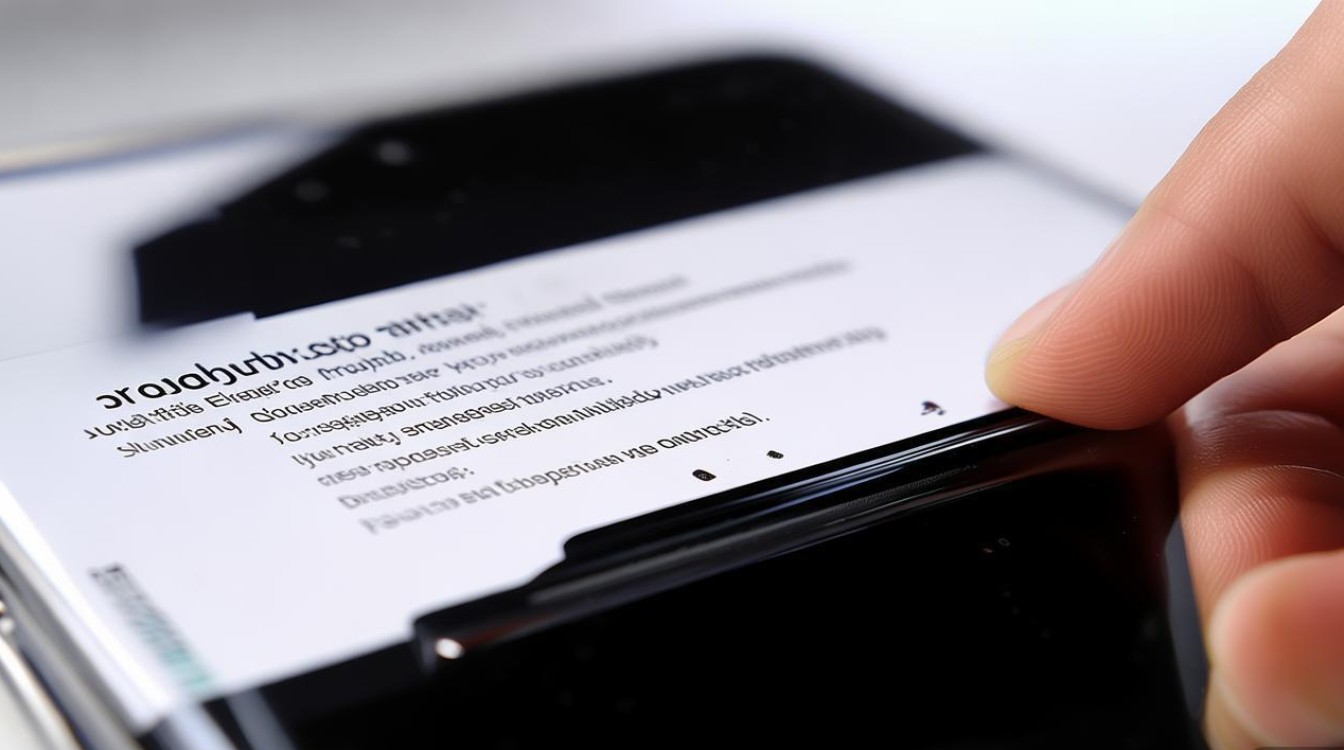
通过无线投屏开启镜像(推荐方法)
适用于支持无线投屏的智能电视、投影仪或电脑。
操作步骤
- 确保设备连接同一Wi-Fi:将OPPO手机和接收设备(如电视)连接至同一Wi-Fi网络。
- 打开手机快捷设置:从屏幕顶部下滑调出控制中心,长按“无线投屏”图标(或进入“设置”>“其他无线连接”>“无线投屏”)。
- 选择目标设备:在设备列表中点击电视或投影仪名称,等待连接成功。
- 开启镜像模式:连接后,部分设备会自动进入镜像模式;若未自动开启,可在投屏设置中勾选“镜像屏幕”选项。
注意事项
- 部分旧款OPPO手机可能不支持无线投屏,需通过有线方式实现。
- 若无法连接,可重启设备或检查Wi-Fi设置。
通过USB有线连接开启镜像
适用于不支持无线投屏的设备或需要稳定连接的场景。
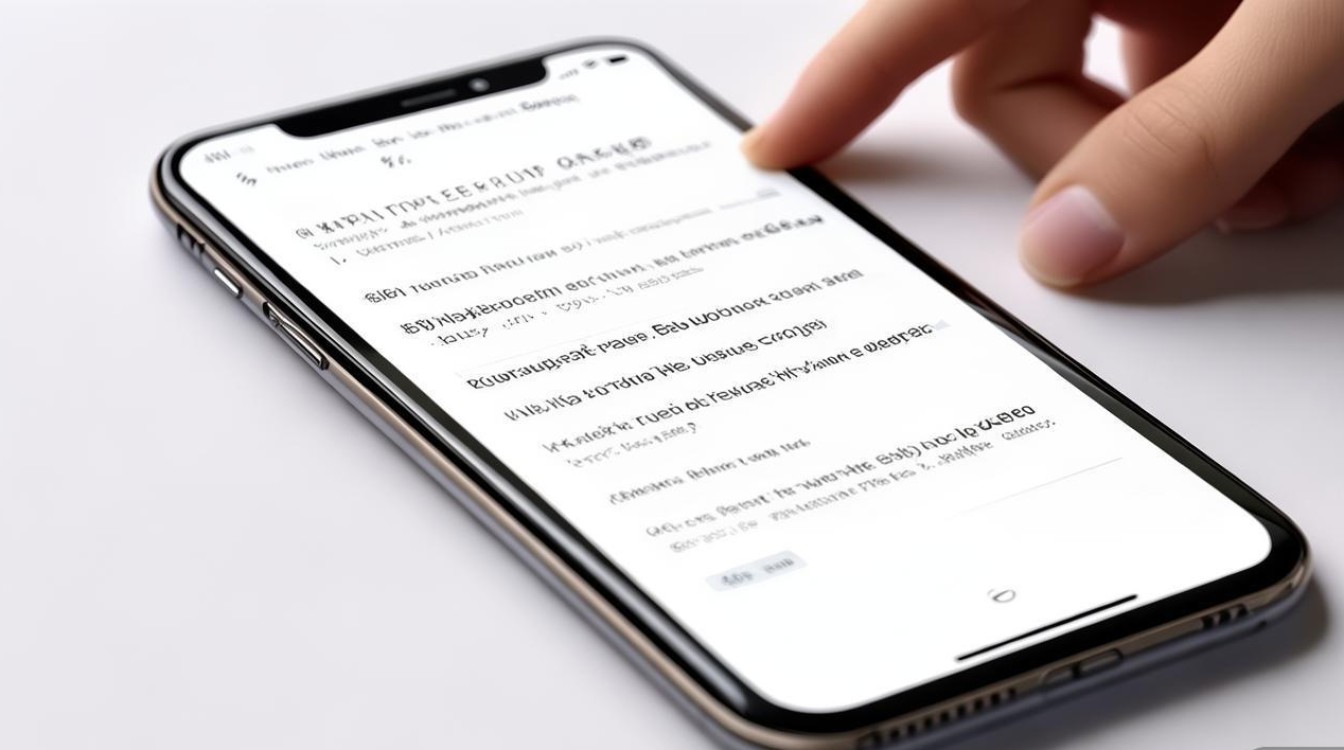
操作步骤
- 准备OTG转接线:若需连接电视或投影仪,需一根USB-C转HDMI的OTG转接线。
- 开启USB调试模式:进入“设置”>“关于手机”,连续点击“版本号”7次启用开发者模式,返回“设置”>“系统”>“开发者选项”,开启“USB调试”。
- 连接设备:将手机通过OTG转接线连接电视或电脑,部分设备会自动识别为镜像模式。
- 手动切换:若未自动镜像,可在电视的输入源中选择对应的HDMI接口。
适用设备
| 接收设备 | 所需配件 |
|---|---|
| 智能电视 | USB-C转HDMI转接线 |
| 电脑(Windows) | USB数据线 + 电脑端投屏软件 |
| 投影仪 | USB-C转VGA/HDMI转接线 |
通过第三方应用实现镜像
若原生功能不支持,可借助第三方应用,如ApowerMirror、MirrorOp等。
推荐应用对比
| 应用名称 | 支持平台 | 特点 |
|---|---|---|
| ApowerMirror | iOS/Android | 无需-root,支持无线/有线连接 |
| MirrorOp | Android | 适合OPPO定制系统,延迟较低 |
| LetsView | 多平台 | 免费使用,操作简单 |
操作步骤
- 在手机和接收设备(如电脑/电视)上安装同一款第三方应用。
- 确保设备在同一网络下,打开应用并扫描连接。
- 连接成功后,选择“镜像模式”即可共享屏幕。
常见问题与解决方法
-
镜像失败怎么办?
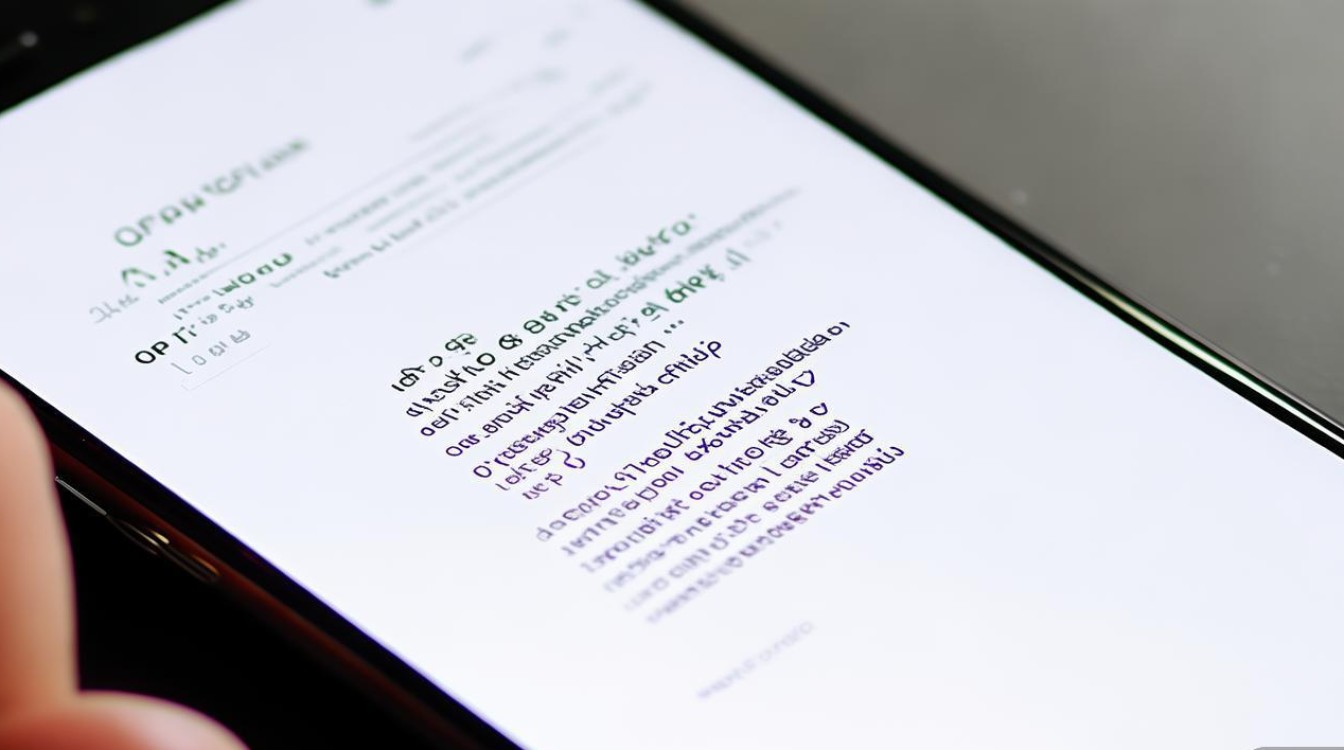
- 检查Wi-Fi连接或USB线是否正常。
- 重启手机和接收设备,重新尝试连接。
-
镜像后画面卡顿?
- 减少后台运行的App,降低网络负载。
- 有线连接通常比无线更稳定。
-
部分OPPO型号不支持镜像?
老款机型可能需通过开发者选项或第三方应用实现。
通过以上方法,您可以轻松实现OPPO手机的屏幕镜像功能,根据设备类型和需求选择合适的方式,即可高效共享屏幕内容。
版权声明:本文由环云手机汇 - 聚焦全球新机与行业动态!发布,如需转载请注明出处。


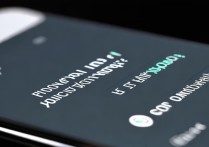



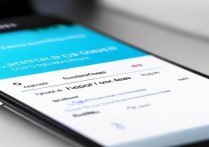





 冀ICP备2021017634号-5
冀ICP备2021017634号-5
 冀公网安备13062802000102号
冀公网安备13062802000102号